안녕하세요. 오늘은 자신이 작성하였거나 웹에서 다운로드 받은 스크립트를 간단하고 빠르게 실행하는 방법을 알려드리겠습니다.
우선 스크립트를 실행하는 방법은 몇가지가 있는데 다음과 같습니다.
- Extend Script Toolkit 으로 열어서 실행하기
- Photoshop menu-> File -> Script -> Browse.. 로 jsx 파일 열어서 실행하기
- 프리셋 폴더에 넣어놓고 Photoshop menu-> File -> Script -> 선택하여 실행하기
- 2번의 과정을 액션으로 기록하여 액션 단축키로 실행하기
- 3번의 과정을 단축키로 등록하기
요렇게 다섯가지 정도가 대표적인 방법이라 볼 수 있겠습니다.
스크립트를 실행하기까지의 번거로움은 번호 순으로 점점 빠르고 편해진다고 볼 수 있겠습니다.
1번 Extend Script Toolkit 으로 열어서 실행하기 의 경우 스크립트를 직접 작성하는 분들은 매우 익숙한 방법일텐데요. target application 을 선택한뒤 F5 키 또는 실행 버튼을 이용하여 스크립트를 실행하는 방법 입니다. 스크립트 실행시 필요에 따라 코드를 수정해 가면서 실행할 수 있기 때문에 빠르지는 않지만 자주 사용하는 방법입니다.
2번 Photoshop menu-> File -> Script -> Browse.. 로 jsx 파일 열어서 실행하기의 경우 저는 잘 사용하지 않는데요. 코딩이 익숙치 않거나 extend script tool kit 을 아얘 접해보지 않은 분이라면 2번의 과정으로 실행이 가능합니다.
4번은 2번의 과정을 액션으로 기록하여 실행하는 방법으로 간단하게 반복해서 실행을 할 수 있는 방법입니다. 다만 스크립트파일의 위치가 변경되거나 의도치 않게 해당 파일이 수정되면 문제가 발생될 여지가 있습니다.
3번과정 부터는 이제 자세하게 설명을 드리겠습니다.
먼저 자주 사용하게 될 스크립트 파일 (jsx 파일)을 준비한뒤 아래의 폴더에 복사해서 넣어 주세요.
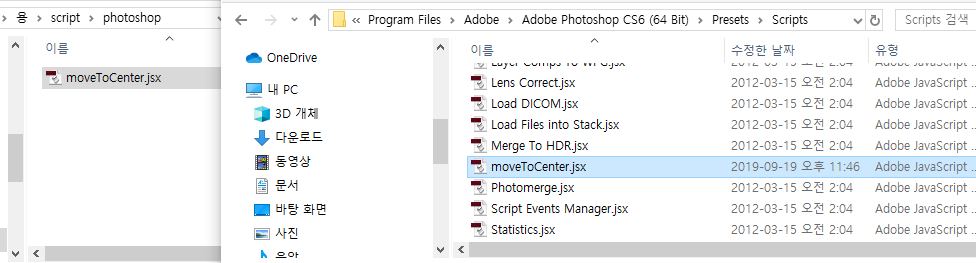
스크립트 파일을 포토샵 설치 폴더 내 프리셋 폴더에 복사해 넣습니다. 경로는 다음과 같습니다.
C:\Program Files\Adobe\Adobe Photoshop CS6 (64 Bit)\Presets\Scripts
해당 폴더에 실행할 스크립트 (저는 이전 강좌에서 만들었던 moveToCenter.jsx) 파일을 복사해서 넣습니다.
만약 이때 포토샵이 켜져 있는 상태였다면 껏다가 다시켜주어야 하고 아니라면 포토샵을 실행해 봅시다.
포토샵을 실행한 뒤 File -> Script 메뉴에 가보면 해당 스크립트 파일명이 아래와 같이 보이게 됩니다.

이제 해당 메뉴을 선택하게 되면 바로 스크립트가 실행이 되게 됩니다.
그럼 좀더 빠른 실행을 위하여 단축키로 등록하는 방법을 알아 보겠습니다.
아래와 같이 상단 메뉴바에서 Edit -> keyboard shortcut 메뉴로 진입합니다.

그러면 단축키 설정을 할 수 있는 창이 표시됩니다.

설정 방법은 간단 합니다. 단축키를 등록할 기능이 어디에 있었죠? 네. 바로 File -> script -> moveToCenter 였죠?
동일하게 찾아가봅니다. File 부분을 눌러 확장시켜서 아래로 드르륵드르륵 내리다보면 원하는 녀석이 보일겁니다.
네. 찾았습니다.

저는 Ctrl + Alt + / 로 단축키를 설정해 보겠습니다.

이렇게 하고 OK 를 누르게 되면 다음부터는 "Ctrl + Alt + /" 키를 누르게 되면 현재 선택된 레이어가 화면의 중앙으로 이동이 되게 됩니다. 아주 빠르게 실행이 가능하죠.
그런데 만약. 본인이 설정한 단축키가 기존에 이미 할당이 되어있는 경우가 있을 수 있습니다. 그런경우 아래와 같이 경로창이 표시됩니다.

아래쪽에 경고 마크와 표시된 내용을 읽어 보면 이런 내용입니다. "Alt + Ctrl + C' 는 이미 사용중인 단축키 라는 겁니다. Canvas Size 를 조정하는 기능에 대한 단축키라는군요. 만약 Accept 를 누르게 되면 기존 단축키는 사라지고 현재 적용한 기능에서 해당 단축키가 동작을 하게 됩니다. 기존 기능이 자주 사용하는 기능이어서 변경되면 안된다면 다른키를 찾아 보면 됩니다. 저처럼 평소 사용하지 않던 키들 중에 Ctrl, Alt 키를 조합하며 찾다보면 경고창이 없는 비어있는 단축키 조합을 발견하게 되어 등록하여 사용하면 되고요. 기존에 사용하는 단축키이지만 내가 사용하지 않는 기능이라면 과감히 Accept 를 눌러 변경해주면 됩니다.
자 이제 유용한 스크립트를 빠르게 동작하는 방법을 알아 보았습니다.
업무 시간을 1초라도 줄일 수 있다면 도전해보는 것은 어떨까요?
|
뎃글, 공감 은 블로그 작성자에게 큰 힘이 된답니다. |
2020/12/03 - [DEV/Adobe Script] - [illustrator script] 일러스트도 스크립트가 되나요?
[illustrator script] 일러스트도 스크립트가 되나요?
네! 당연히 됩니다. 일러스트레이터에서 스크립트를 사용할 수 있게 되면 진정 놀라운 결과들을 만들어 낼 수 있습니다. 사람이 손으로 하기에는 정말 귀찮은 작업들을 가능하게 만들어 줍니다.
diy-dev-design.tistory.com
'DEV > Adobe Script' 카테고리의 다른 글
| [포토샵스크립트] 문자를 이용하여 사진 표현하기 (2) | 2019.10.14 |
|---|---|
| [포토샵스크립트] 글자들을 밝기 순으로 배열해 보기 (0) | 2019.10.14 |
| [포토샵스크립트] 현재 레이어 이미지를 중앙으로 이동시키기 (2) | 2019.09.19 |
| [photoshop script] 포토샵 스크립트로 특정 영역 선택하기 (1) | 2019.09.03 |
| [photoshop script] 이미지 내 특정 좌표의 컬러 구하기 (2) | 2019.09.03 |